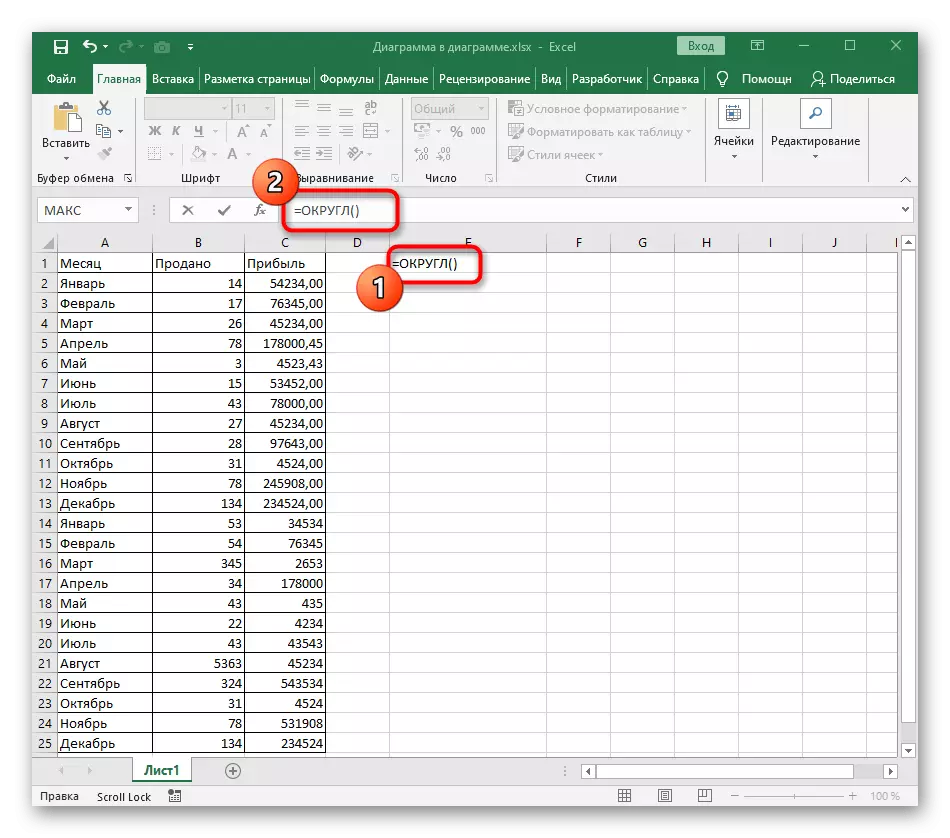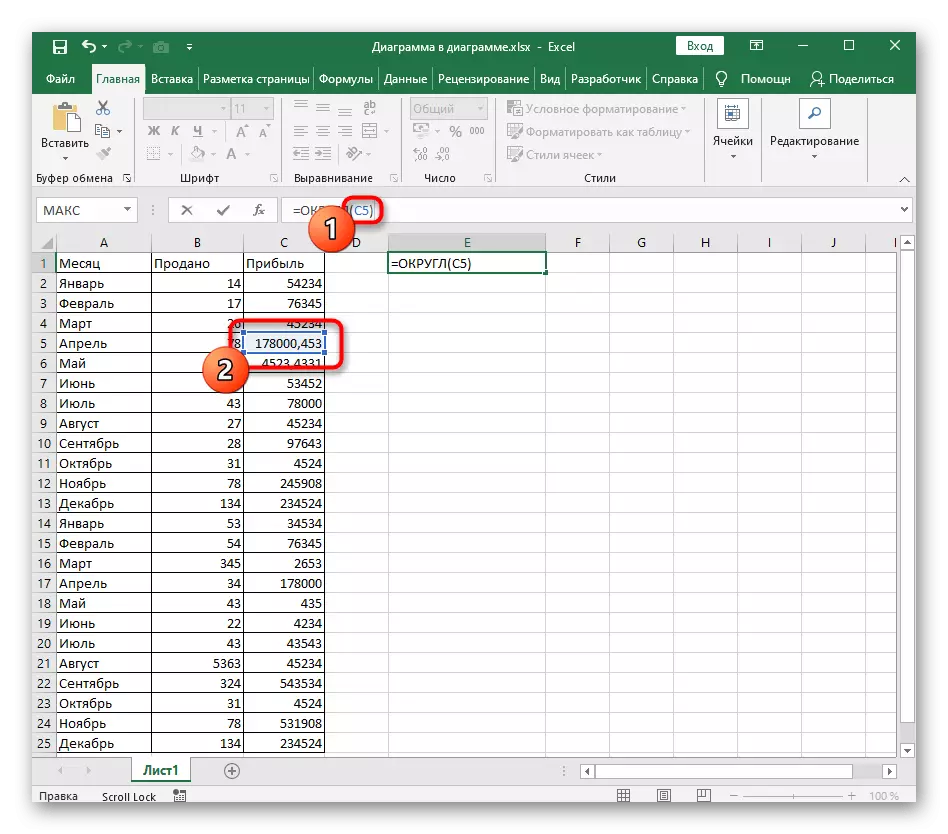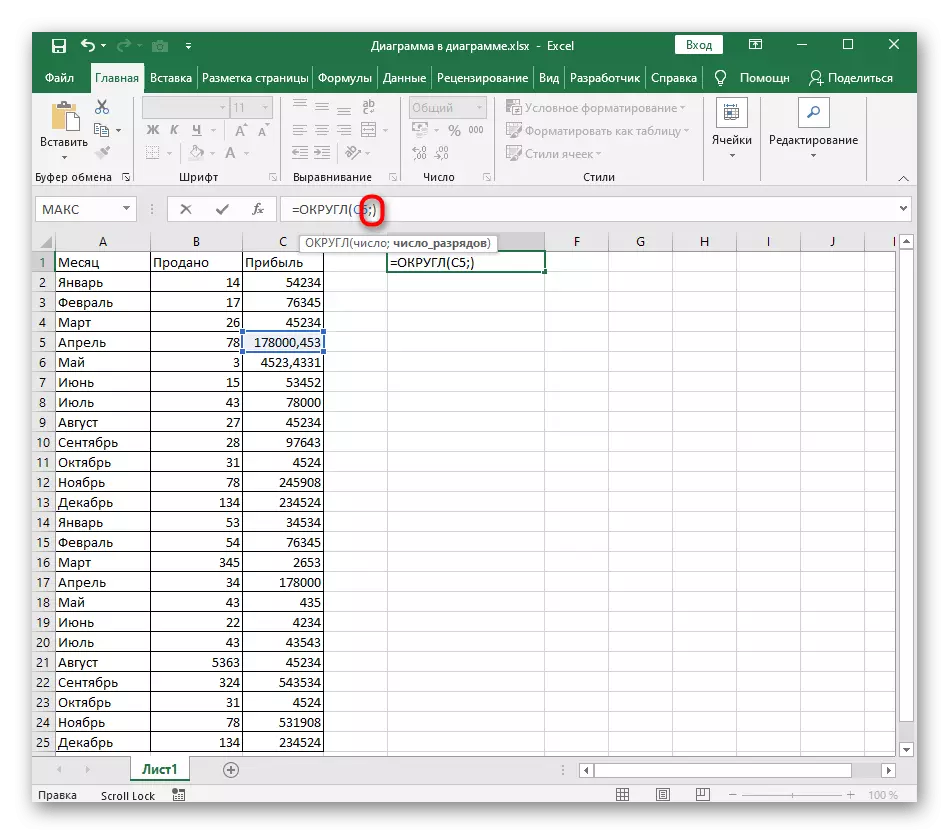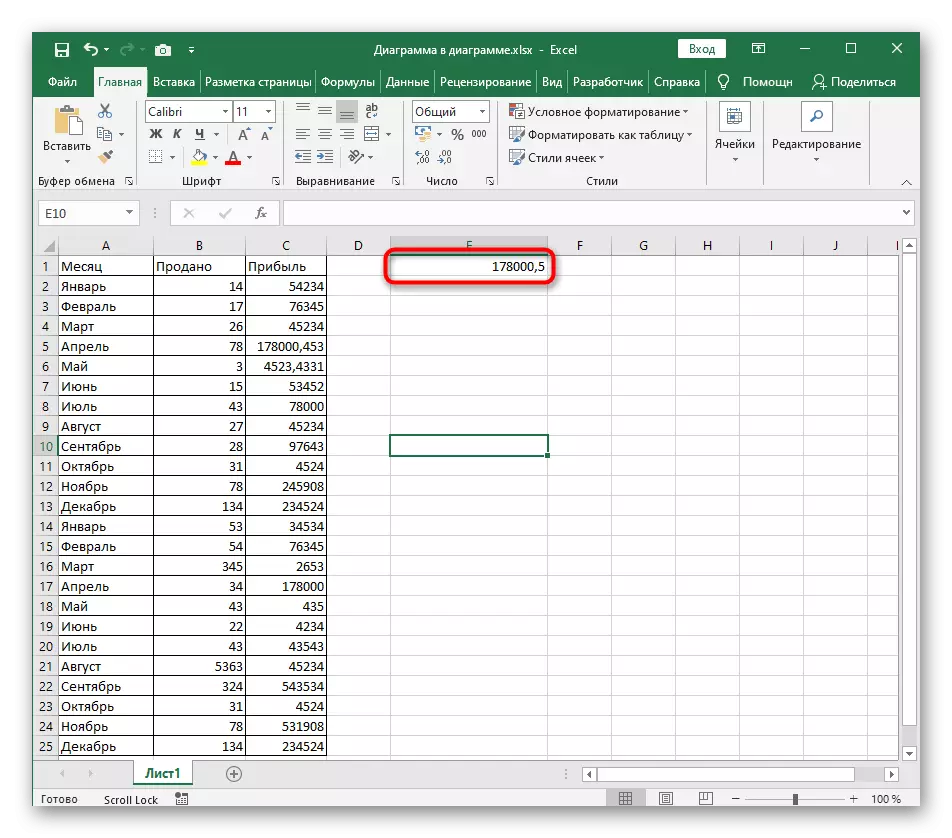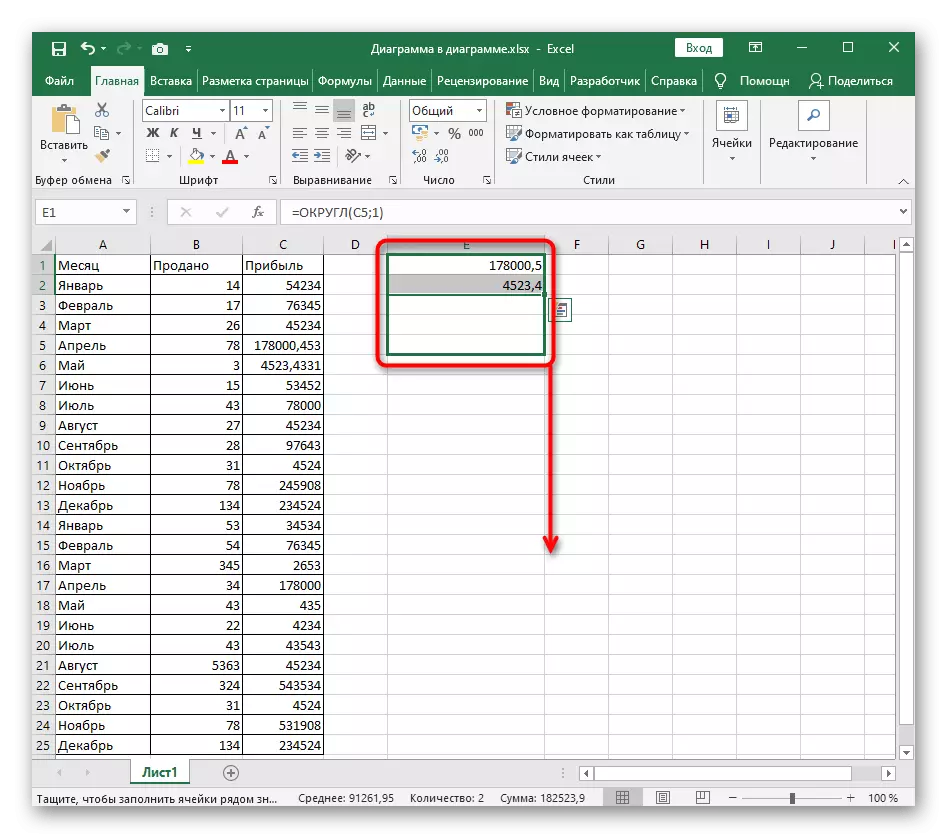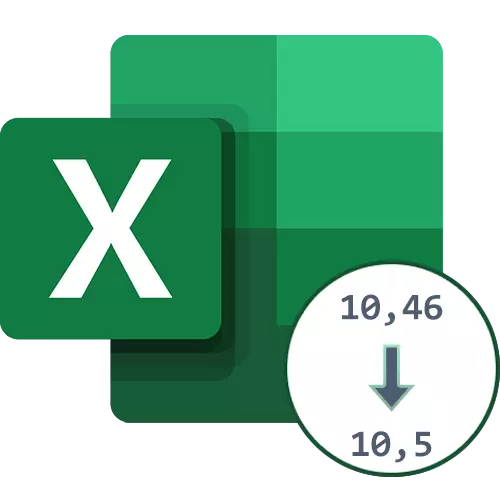
Μέθοδος 1: Εφαρμόστε τα κουμπιά ελέγχου Blossomy
Στη γραμμή πλοήγησης του Excel υπάρχουν δύο κουμπιά που σας επιτρέπουν να ελέγχετε το μέγεθος του αριθμού. Ένας από αυτούς είναι κατάλληλος για στρογγυλοποίηση στα δέκατα στην περίπτωση που οι αριθμοί μετά το κόμμα δεν είναι τόσο πολύ. Ταυτόχρονα, θεωρήστε ότι η κυτταρική μορφή πρέπει αναγκαστικά να είναι αριθμητική ή γενική.
- Επιλέξτε τον αριθμό που θέλετε να στρογγυλοποιήσετε μέχρι τα δέκατα, καθιστώντας το αριστερό πλήκτρο του ποντικιού σε αυτό.
- Στο μπλοκ "Αριθμός" στον επάνω πίνακα, κάντε κλικ στο κουμπί "Μείωση της Blossomy". Είναι σημειωμένο με κόκκινη επισήμανση στην επόμενη εικόνα.
- Θα παρατηρήσετε αμέσως ότι εξαφανίστηκαν εκατοντάδες ή χιλιάδες χρώματα.
- Εάν είναι απαραίτητο, πάρτε ένα άλλο ή περισσότερα κλικ στο ίδιο κουμπί, επιτυγχάνοντας την απαραίτητη στρογγυλοποίηση.
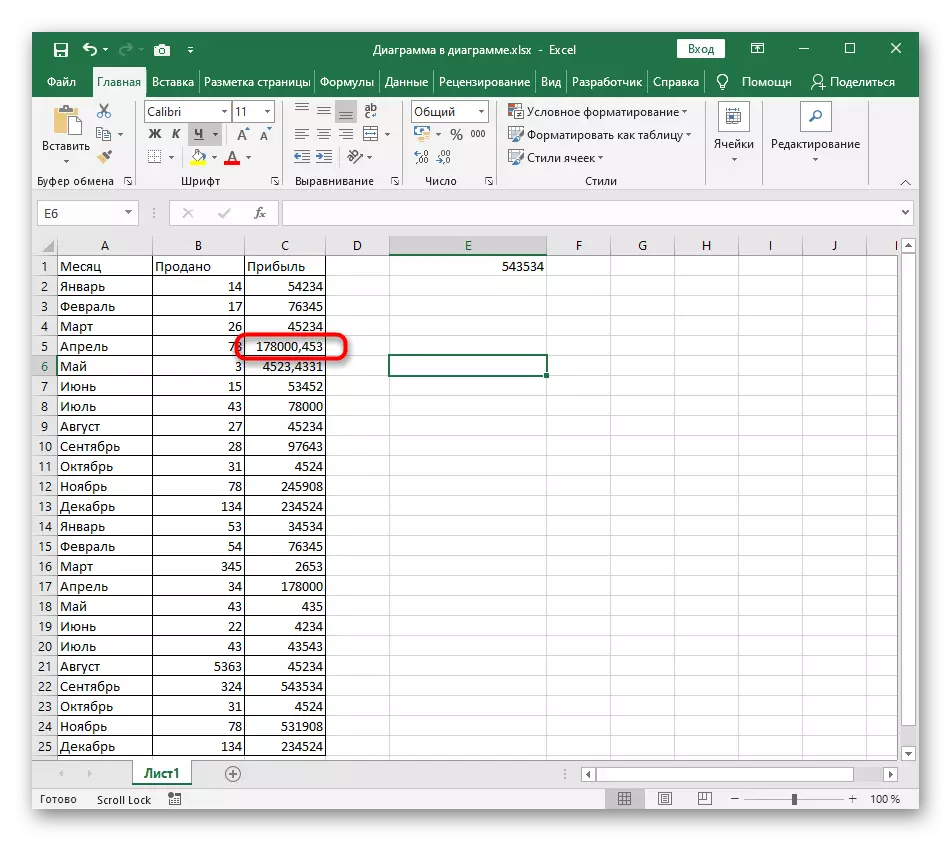
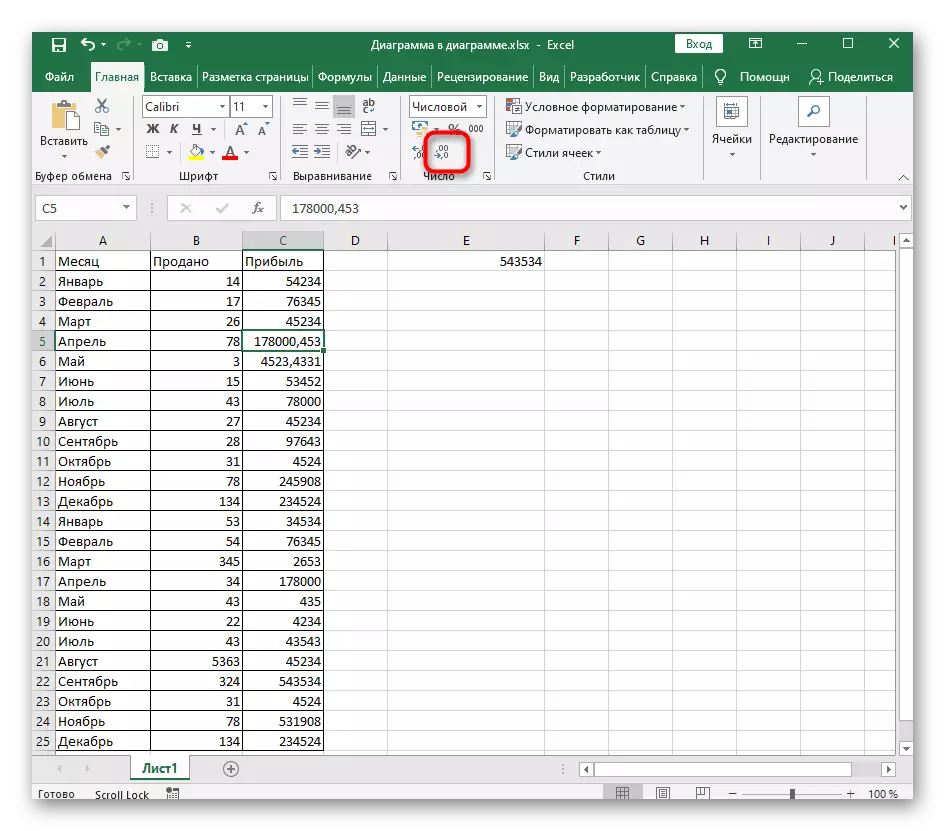
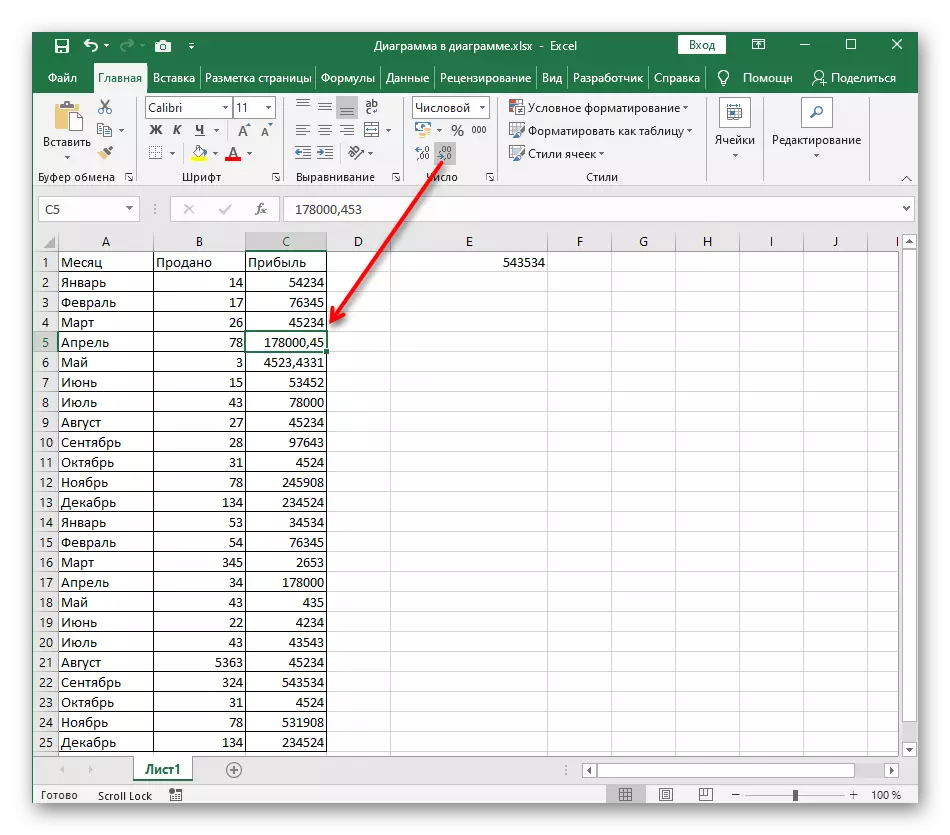
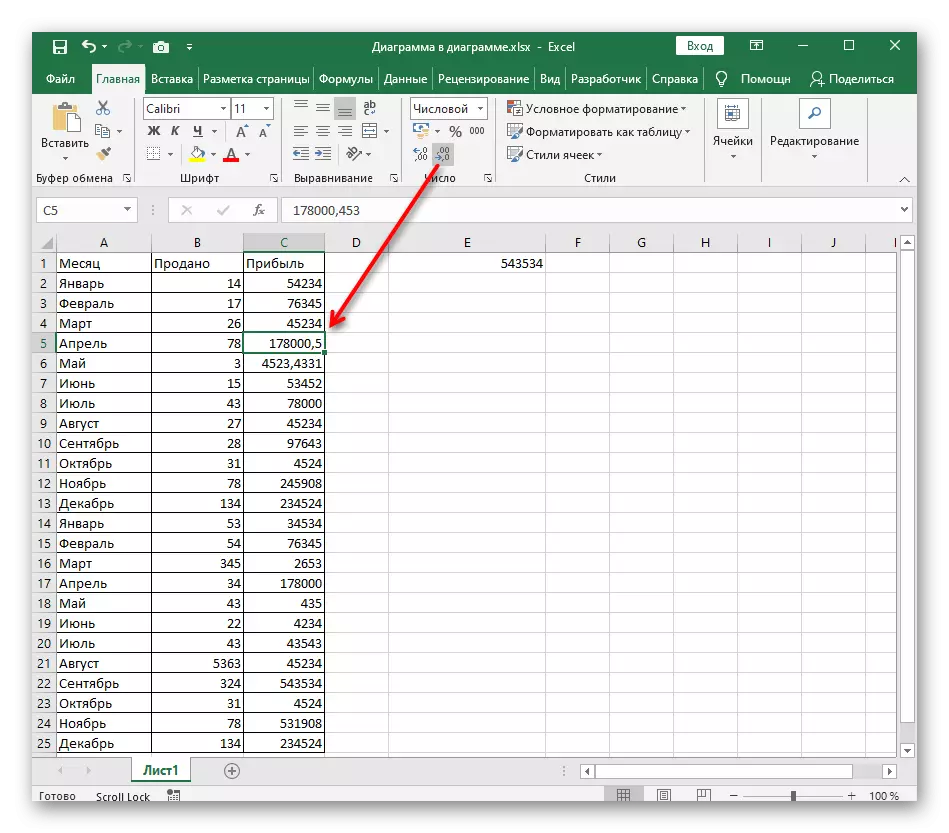
Και αν και τίποτα δεν πονάει να διαθέσει όλους τους αριθμούς ή να μεταβείτε εναλλάξ ο ένας στον άλλο, δεν είναι πάντα βολικό να πατήσετε το ίδιο κουμπί πολλές φορές, ειδικά όταν υπάρχουν πιο επιτυχημένες επιλογές μείωσης απόρριψης.
Μέθοδος 2: Ρύθμιση της μορφής των κυττάρων
Κάθε ενεργός χρήστης του Excel πιθανώς αντιμετώπισε το έργο της αλλαγής της μορφής κυττάρων, αλλά όχι όλοι γνωρίζουν ότι σχεδόν όλες οι μορφές μπορούν να διαμορφωθούν - αυτό ισχύει και για αριθμητική. Είναι εγγενής σε μια ορισμένη ρύθμιση, η οποία σας επιτρέπει να υποδείξετε με ακρίβεια το εμφανιζόμενο bit, έτσι ώστε να μην είναι δύσκολο να το στρογγυλοποιήσετε μέχρι το δέκατο.
- Κρατήστε το αριστερό πλήκτρο του ποντικιού και επιλέξτε αμέσως όλα τα κελιά των οποίων η μορφή που θέλετε να διαμορφώσετε.
- Κάντε ένα PCM Κάντε κλικ σε αυτόν τον ιστότοπο και στο μενού περιβάλλοντος που εμφανίζεται, επιλέξτε "Κυτταρική μορφή".
- Στο αριστερό παράθυρο, χρησιμοποιήστε την επιλογή "Αριθμητική" για να εμφανίσετε τις απαραίτητες ρυθμίσεις.
- Αλλάξτε την ποσότητα δεκαδικών σημάτων στο "1", καθορίζοντας ανεξάρτητα το ψηφίο στο αποκλειστικό πεδίο.
- Κάτω από την επιγραφή "δείγμα" εμφανίζει την τρέχουσα προβολή του αριθμού και, όπως μπορεί να φανεί, ικανοποιεί τον καθορισμένο στόχο για τη μείωση της εκκένωσης. Κάντε κλικ στο "OK" και αφήστε αυτό το παράθυρο.
- Όταν επιστρέψετε στο τραπέζι, θα δείτε αμέσως ότι τώρα οι αριθμοί εμφανίζονται με τη σωστή στρογγυλοποίηση.
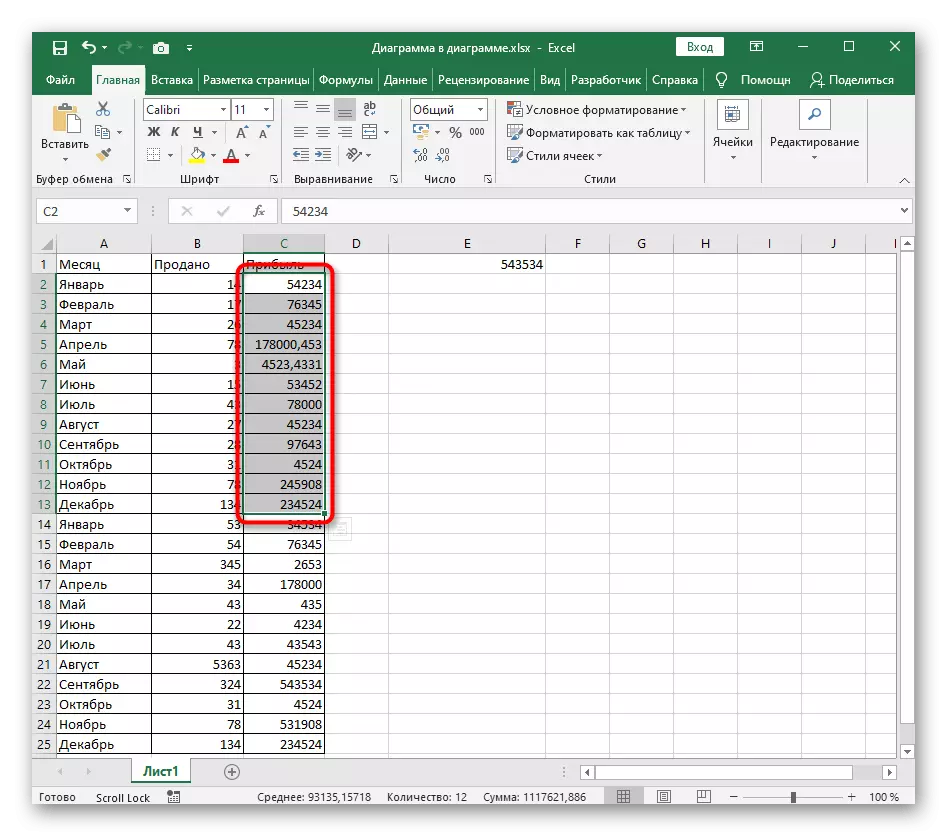
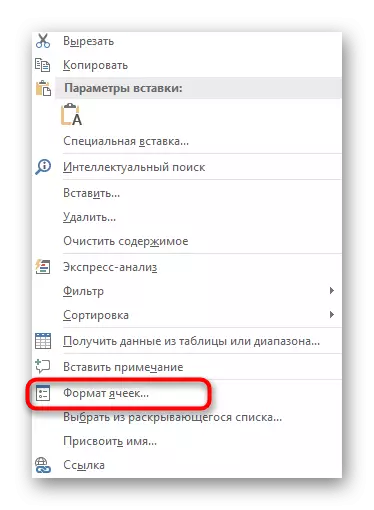
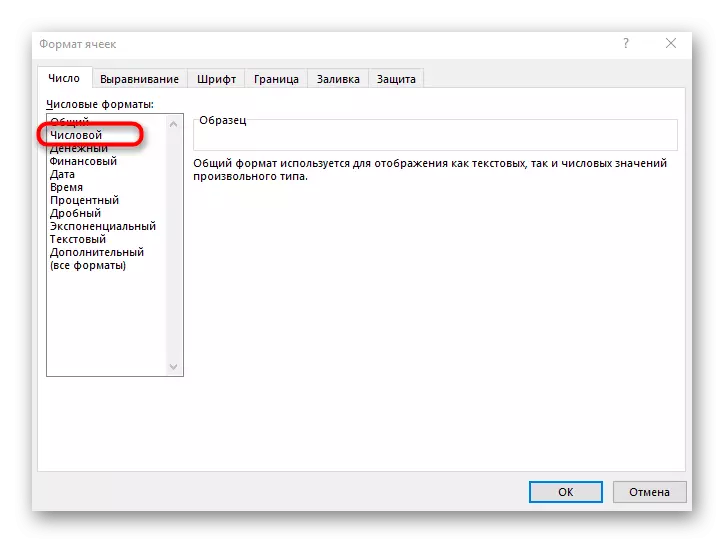
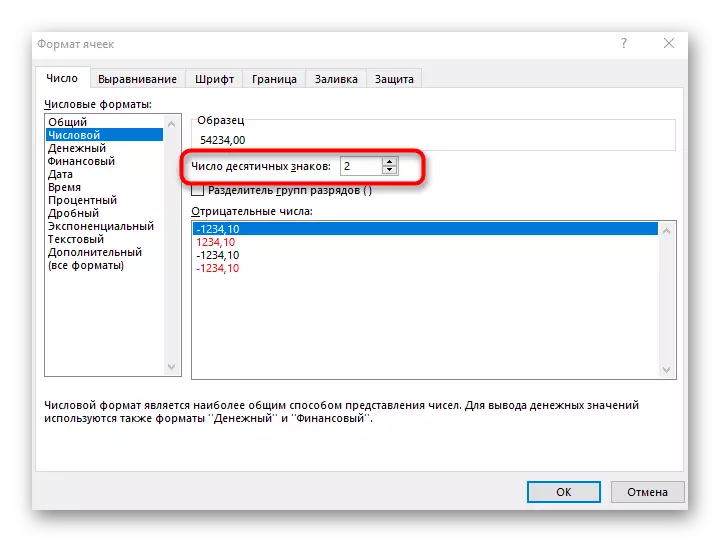
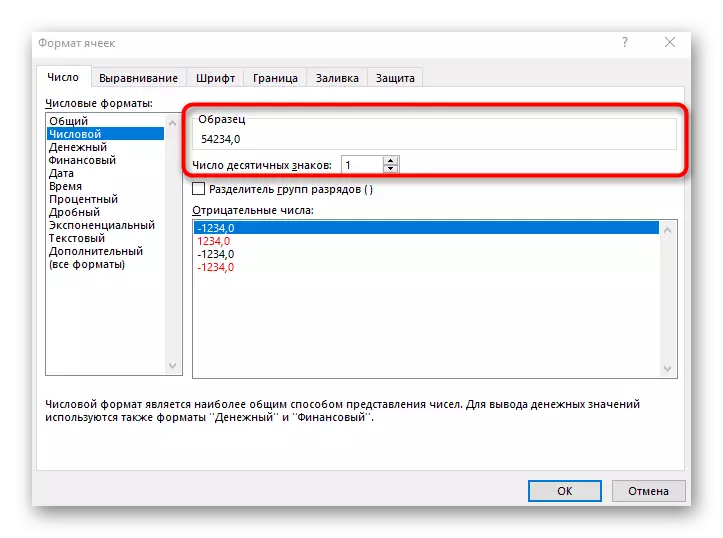
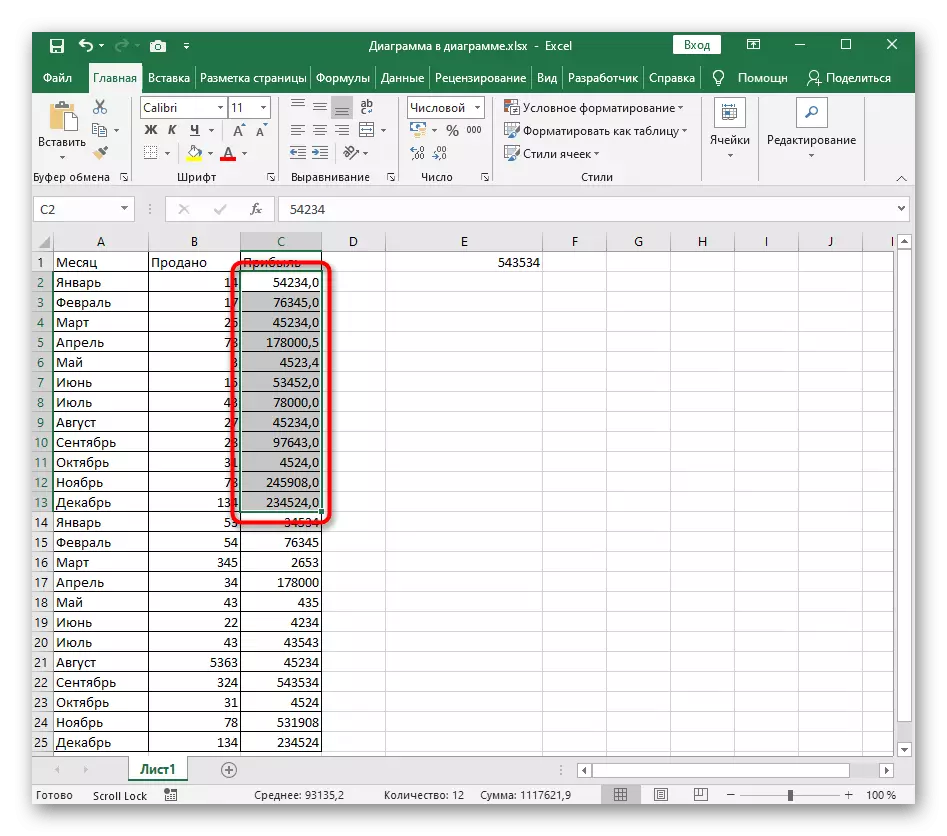
Κατά τη χρήση αυτής της μεθόδου, λαμβάνετε υπόψη ότι εάν η επιλεγμένη περιοχή περιλαμβάνει ακέραιους αριθμούς, θα προστεθεί αυτόματα 0 μετά το κόμμα, ο οποίος είναι ορατός στην εμφάνιση που απομένει παραπάνω.
Μέθοδος 3: Δημιουργία λειτουργίας "περιοχής"
Η "στρογγυλεμένη" λειτουργία είναι ιδανική σε αυτές τις καταστάσεις όπου τα δεδομένα στον πίνακα επεξεργάζονται δυναμικά και στα ίδια τα κύτταρα πηγής, με αριθμούς, είναι αδύνατο να μειωθεί το κομμάτι. Θα καθορίσουμε ότι η "στρογγυλεμένη" είναι η ευκολότερη επιλογή των λειτουργιών στρογγυλοποίησης που υπάρχουν στο Excel και χρησιμοποιήστε τους άλλους κατά την εκτέλεση της τρέχουσας εργασίας είναι παράλογη.
- Στο κατάλληλο κύτταρο, δηλώστε τη λειτουργία = στρογγυλεμένη (), στη συνέχεια, μετακινήστε το ευρετήριο μέσα στις παρενθέσεις και αρχίστε να δημιουργείτε τα επιχειρήματα.
- Επιλέξτε τον αριθμό που θέλετε να στρογγυλεύσετε μέχρι τα δέκατα και μην ξεχνάτε ότι αυτή η λειτουργία δεν υποστηρίζει την εργασία με μια σειρά δεδομένων, ώστε να μπορείτε να ορίσετε μόνο ένα κελί.
- Βάλτε το σημάδι ";", το οποίο χρησιμεύει ως το κλείσιμο του πρώτου επιχειρήματος.
- Αμέσως μετά από το κενό, προσθέστε το "1", δηλώνει τον αριθμό των πινακίδων. Πατήστε το πλήκτρο ENTER εφαρμόζοντας τη νέα λειτουργία.
- Ελέγξτε το αποτέλεσμα στο ίδιο το κελί.
- Εάν είναι απαραίτητο, σφίξτε το δεξί άκρο του με το αριστερό πλήκτρο του ποντικιού και τεντώστε για να τοποθετήσετε αυτόματα αυτόν τον τύπο για άλλα κύτταρα της ίδιας στήλης.